qq影音调整视频画面比例的方法
时间:2022-11-09 15:55:54作者:极光下载站人气:230
有的小伙伴在使用qq影音播放本地视频的时候,全屏播放视频时视频画面太大眼睛看着不是很舒服,所以想要调节一下视频播放的画面大小尺寸,该软件提供多种视频画面尺寸,一些常用或者不常用的画面尺寸都是有提供的,因此可以自由的进行选择和设置,设置之后视频播放页面就会有所改变,在播放页面中右键点击一下,在打开的菜单选项中选择画面选项,之后就可以在该选项下选择自己需要的尺寸大小,下方是关于如何使用qq影音调整视频比例的具体操作方法,需要的小伙伴可以和小编一起来看看,希望可以帮助到大家。
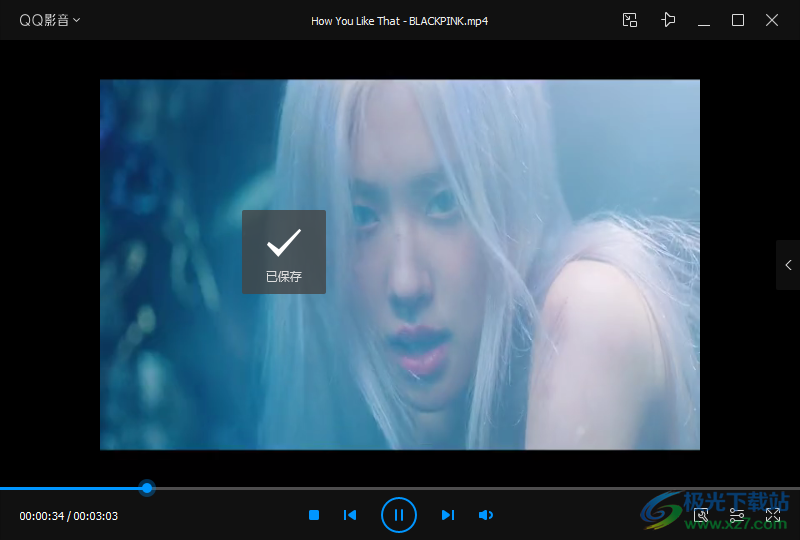
方法步骤
1.将qq影音软件双击打开之后,在页面中将【打开文件】按钮点击一下,在打开的窗口中选中视频将其导入进来。
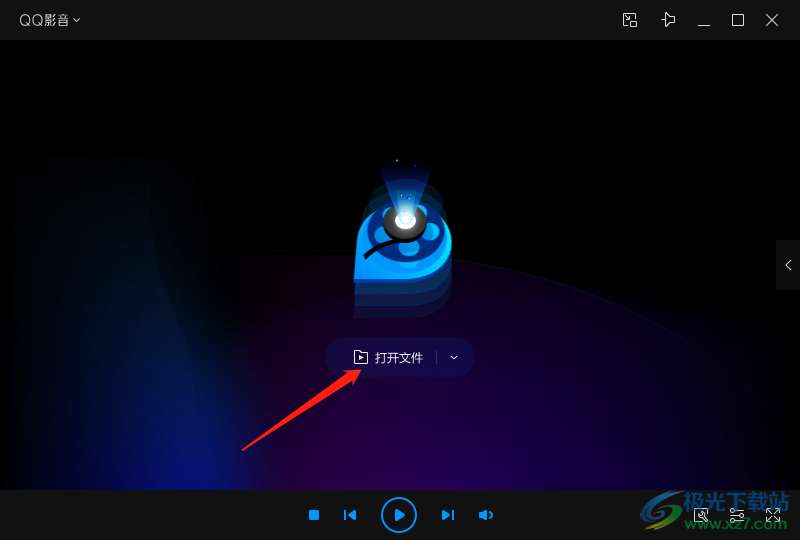
2.之后在视频播放页面上用鼠标右键点击然后选择【画面】,如图所示。
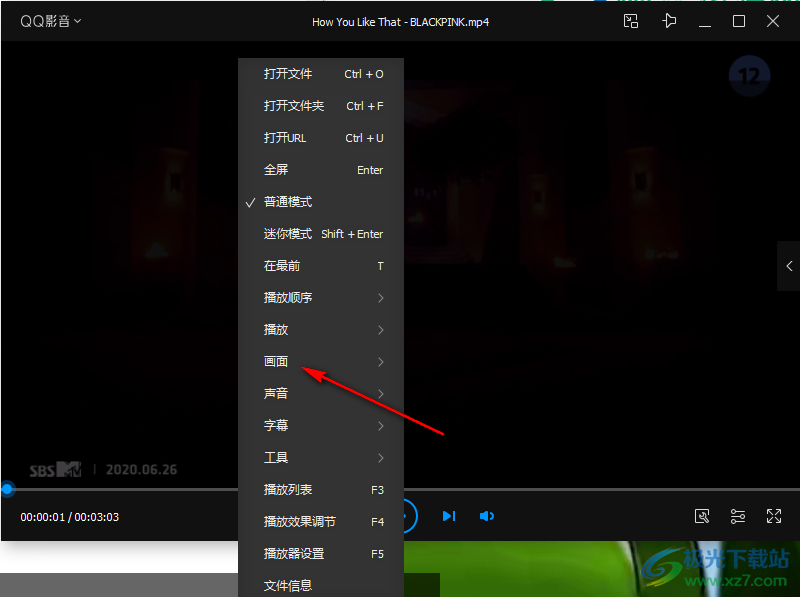
3.接着在会弹出一个复选项菜单,在复选项菜单中找到自己需要的尺寸,点击尺寸即可。
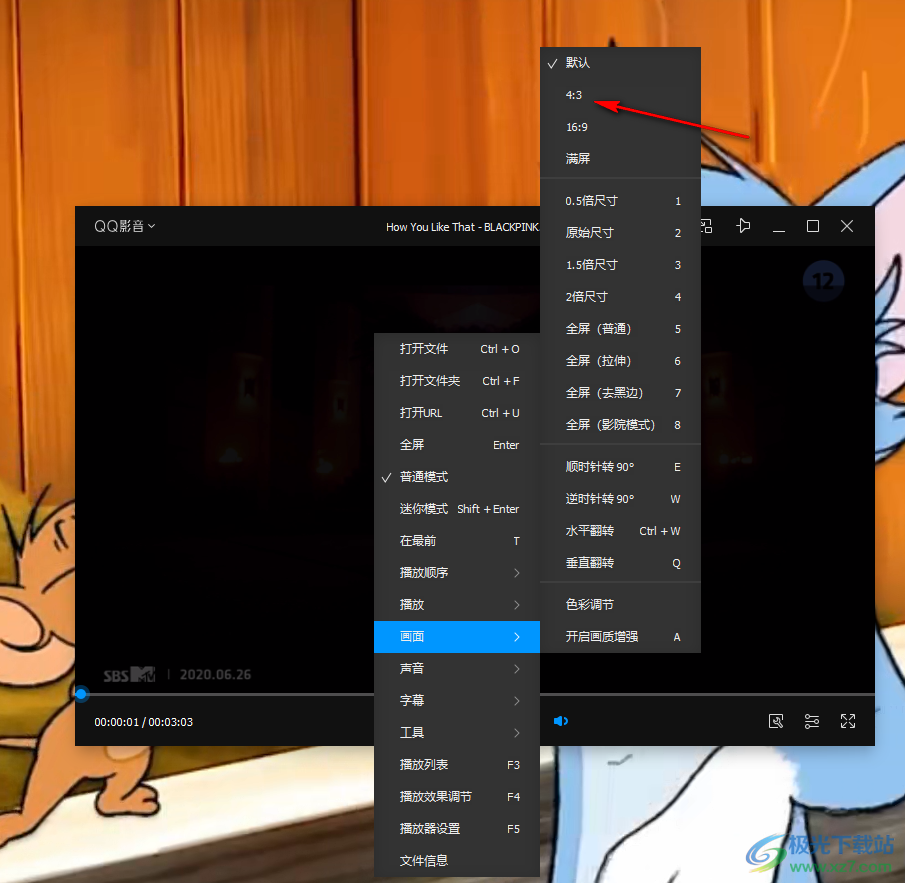
4.点击尺寸之后,播放页面的比例大小就会有所改变,如图所示。
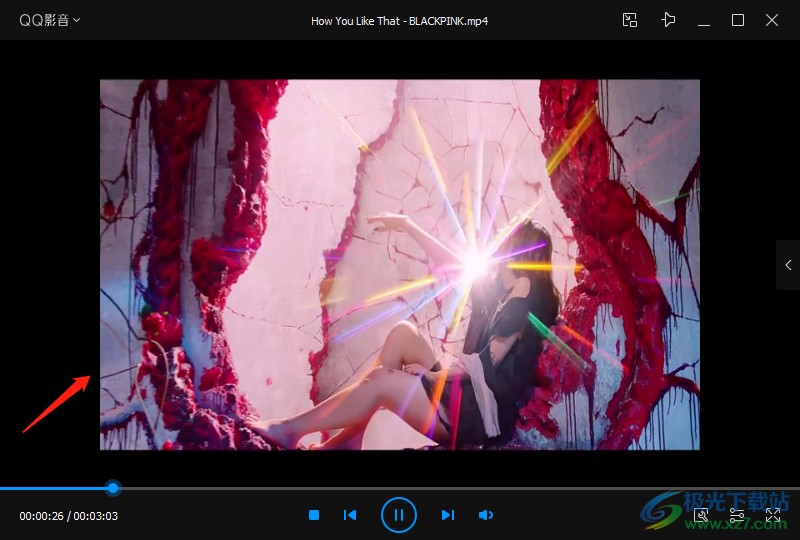
有的小伙伴想要通过qq影音软件播放视频,在播放视频的时候你可以对视频的播放页面进行大小比例的设置,选择自己需要的一个画面尺寸即可,需要的话快试试吧。
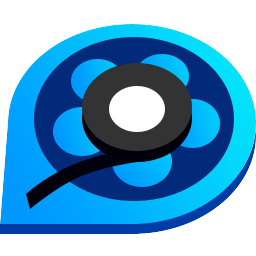
大小:33.40 MB版本:v4.6.3.1104 官方最新版环境:WinXP, Win7, Win10
- 进入下载
标签qq影音调整视频画面比例,qq影音

网友评论